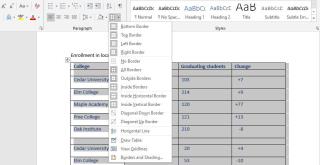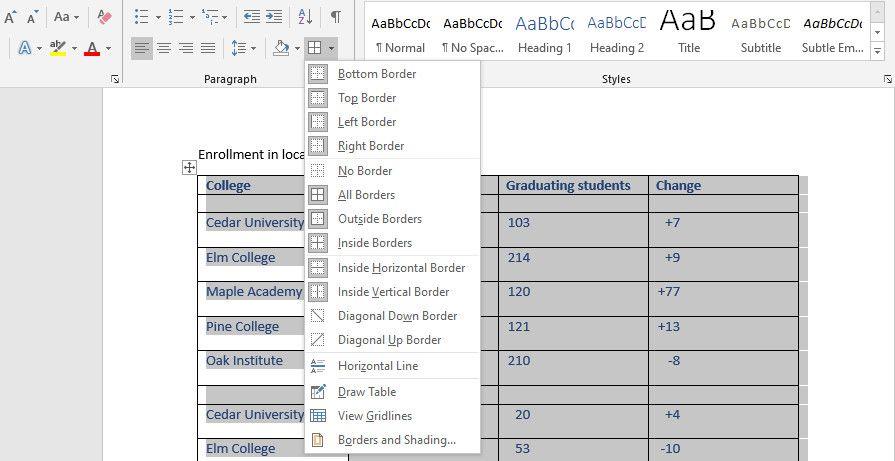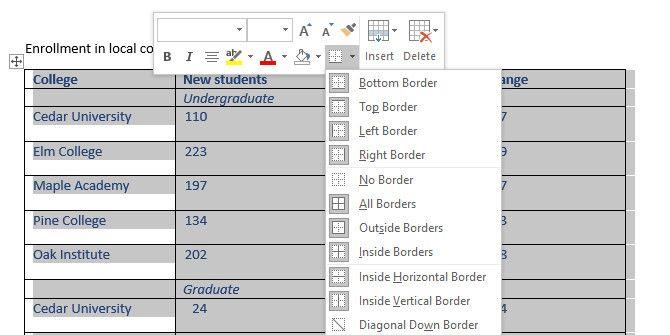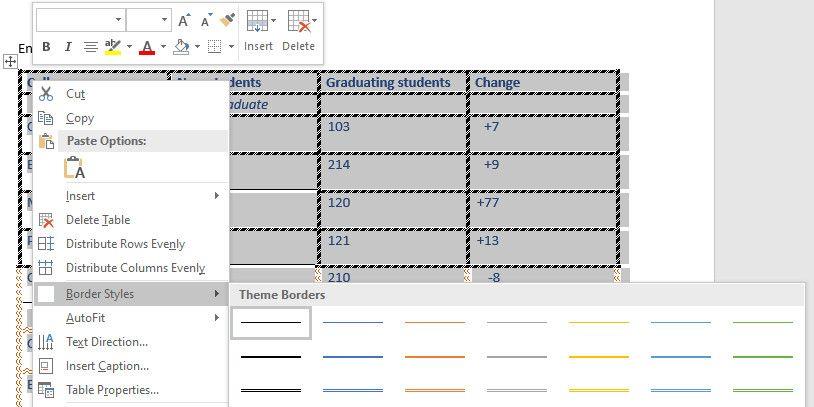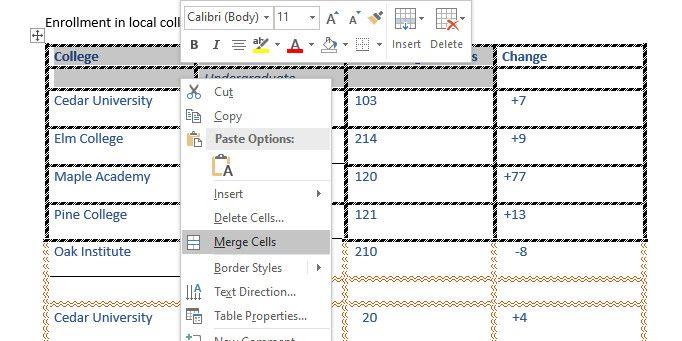Microsoft Word ist für viele Menschen ein unumgängliches Produktivitätstool. Aber egal, ob Sie ein täglicher Benutzer sind oder es nur für die dringende Bearbeitung benötigen, einige häufige Aufgaben können verwirrend sein.
Wenn Sie häufig mit Tabellen arbeiten, zeigen wir Ihnen, wie Sie Tabellenrandlinien in Word besser in den Griff bekommen.
Erstellen von Tabellen in Microsoft Word
Abhängig von Ihrer Wahl können Sie in Microsoft Word wählen, ob Sie Ihre Tabelle anpassen oder automatisch hinzufügen möchten. Jede dieser Optionen hat ihre eigene Anwendung und Nützlichkeit in verschiedenen Szenarien.
Wie erwartet bietet die automatische Option eine begrenzte anfängliche Kontrolle über Ihre Tabellen. Es ist jedoch nützlich, wenn Sie eine Tabelle mit mehreren Zeilen und Spalten schnell zum Laufen bringen möchten.
Die benutzerdefinierte Option ist praktisch, wenn Sie eine interaktivere Tabelle mit persönlichen Wendungen entwerfen möchten.
Übernehmen Sie die Kontrolle über Ihre Tabellenrandlinien
Sie haben also ein Word-Dokument erstellt und Ihre Seiten nach Bedarf sortiert und angeordnet . Sie haben auch Ihre Tabellen eingefügt, möchten aber jetzt wissen, wie ihre Grenzlinien durchkommen. Es gibt mehrere Möglichkeiten, dies zu tun.
Zunächst einmal, die Eigenschaft , dass die Kontrollen Tabelle Grenzlinien die Grenzen Option am oberen Band von Word. Sie finden diese Option unter siehe Table Design Registerkarte , wenn Sie eine Tabelle markieren, aber es ist immer auf der Startseite Registerkarte als auch.
Gehen auf dem Menüband auf Home> Absatz und klicken Sie auf den Pfeil-unten - Taste auf der Borders - Taste. Wählen Sie dann Ihre bevorzugte Grenzlinie aus.
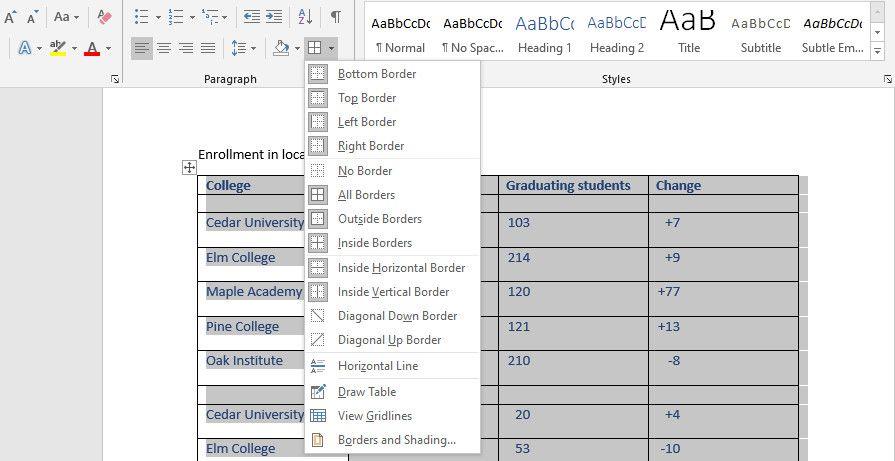
Eine alternative Methode ist auf der rechten Maustaste auf die Tabelle , die Sie erstellt haben , und klicken Sie auf den Pfeil nach unten Symbol auf der Borders - Taste. Verwenden Sie dies genau wie bei der Verwendung des Menübands, um eine bevorzugte Rahmenlinienoption auszuwählen.
Beachten Sie, dass beim Hervorheben der gesamten Tabelle alle ausgewählten Rahmenlinienoptionen für die gesamte Tabelle gelten.
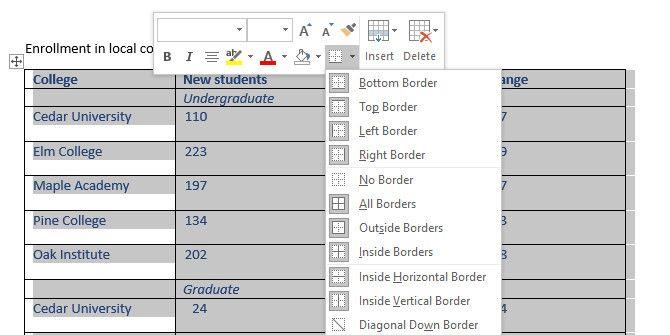
Um den Randlinieneffekt auf einen bestimmten Teil der Tabelle anzuwenden, markieren Sie nur diesen Teil. Wiederholen Sie dann den obigen Vorgang, um die Randlinien nach Ihren Wünschen zu formatieren.
Hinzufügen von Randfarben und Styling von Randlinien
Sie können auch steuern, wie Ihre Randlinien durchkommen, indem Sie Randfarben hinzufügen und die Linien dünner oder dicker machen.
Um das zu tun, klicken Sie auf die Borders - Taste gefolgt von Rahmen und Schattierung . Wählen Sie hier Farben oder Breite aus , um diese Elemente zu ändern.
Sie können den Stil der Rahmenlinien auch ändern, indem Sie durch die Option Stil im Fenster Rahmen und Schattierung scrollen .
Wenn Sie diese Stile auf bestimmte Zellen in Ihrer Tabelle anwenden möchten, markieren Sie sie zuerst. Klicken Sie in der unteren rechten Ecke des Fensters Rahmen und Schattierung auf das Dropdown-Menü Anwenden auf und wählen Sie Zelle aus .

Um jede Umrandungslinie manuell zu formatieren, ohne Zellen hervorzuheben, klicken Sie mit der rechten Maustaste auf die Tabelle. Gehen Sie als Nächstes zu Rahmenstile und wählen Sie Ihre bevorzugte Rahmenoption aus.
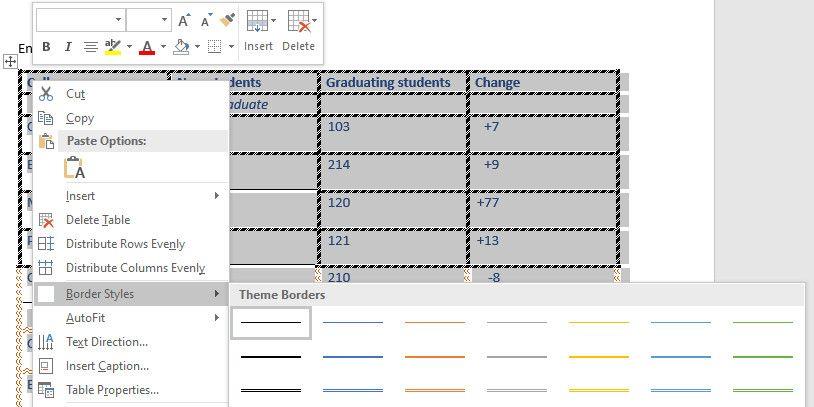
Zellen zusammenführen und teilen
Eine weitere Option zur Grenzkontrolle ist das Zusammenführen von Tabellenzellen. Sie können zwei oder mehr Zeilen oder Spalten verbinden, indem Sie diejenigen markieren, die Sie verbinden möchten. Klicken Sie dann mit der rechten Maustaste auf die Tabelle und klicken Sie auf Zellen verbinden .
Um die verbundenen Zellen in ihr Standardformat aufzuteilen, markieren Sie die verbundenen Zellen. Klicken Sie anschließend mit der rechten Maustaste auf die Tabelle und klicken Sie auf Zellen teilen .
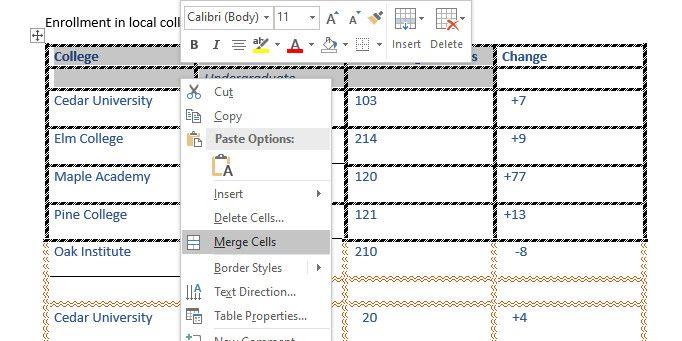
Die Kontrolle über die Grenzlinien zu übernehmen ist einfach
Das Bearbeiten von Tabellenrandlinien in Microsoft Word ist nicht schwierig. Aber Sie brauchen ein scharfes Auge, um Ihre Tische professioneller und schöner zu gestalten.
Spielen Sie mit einigen der verfügbaren Optionen herum, und Sie werden bald einen geeigneten Rahmenstil für Ihr Dokument finden.